Samsung har strømlinet sin installationsproces i de sidste par generationer, men der er stadig flere ekstra trin sammenlignet med andre telefoner, da Samsung injicerer sine egne trin sammen med Googles. Processen er selvforklarende, men vi har alle de oplysninger og tip, du har brug for at vide om, når du gennemgår hvert trin.
Sådan opsættes din Galaxy-telefon
- Start med vælge sprog du gerne vil bruge til opsætning - dig kan ændre dette senere.
- Hvis du kommer fra en Samsung-telefon, kan du springe det meste af denne installationsproces over og gendanne fra den telefon. Bare åbn Smart Switch på din nuværende telefon, og følg vejledningen på begge telefoner.
- Vi anbefaler at gøre dette med et kabel i stedet for Wi-Fi, hvilket virkelig fremskynder processen.
- Alternativt, hvis du vil konfigurere frisk eller ikke har en Samsung-telefon, skal du fortsætte med trin 3.
- Opret forbindelse til et Wi-Fi-netværk. Du kan spring dette trin over og brug mobildata, men det er bedst at bruge Wi-Fi til første opsætning, da det bruger masser af data.
- Accepter alle Samsungs servicevilkår - og nej, dig behøver ikke give samtykke til diagnostiske data hvis du ikke vil.
-
Når telefonen har tjekket for softwareopdateringer, kan du indtast din Google-konto e-mail og adgangskode.
-
Hvis du har tofaktorautentificering, bliver du bedt om en kode - så har din sekundære enhed til rådighed.
 Kilde: Android Central
Kilde: Android Central
-
- Efter login kan du vælg, hvilke data og apps der skal gendannes fra din Google-konto.
- Hvis du har flere telefoner på din konto, kan du vælge hvilken du vil bruge.
- Apps og data begynder at downloade i baggrunden, når du er færdig med opsætningen - downloads fortsætter i 10-30 minutter.
- Konfigurer din foretrukne sikkerhedsmetode - fingeraftryk er en god idé, og du bliver nødt til at indstille en sikkerhedskopieringsmetode som en PIN-kode eller et mønster.
- Accepter Googles servicevilkår, og gennemgå derefter "yderligere apps" fra Google og Samsung for at installere - du kan altid installere disse senere, hvis du ønsker det.
-
Log ind eller opret en Samsung-konto - det er et irriterende ekstra trin, men du vil gerne have et senere, så du kan lige så godt gøre det nu.
-
En Samsung-konto bruges til at downloade og opdatere apps fra Galaxy Apps og bruge Samsungs skyprodukter.
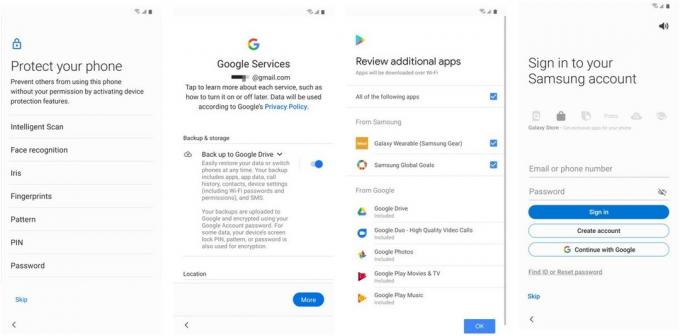 Kilde: Android Central
Kilde: Android Central
-
Efter alle disse trin falder du ned på startskærmen på din telefon for at blive bekendt med alt. Hvordan du konfigurerer alt fra dette tidspunkt er op til dine personlige præferencer. Få alle dine apps installeret, og konfigurer, hvordan du vil, konfigurer din startskærm og dyk ind i indstillingerne for at finde alle de små tweaks, du vil lave. Over tid bliver din telefon lige så unik som dig.
